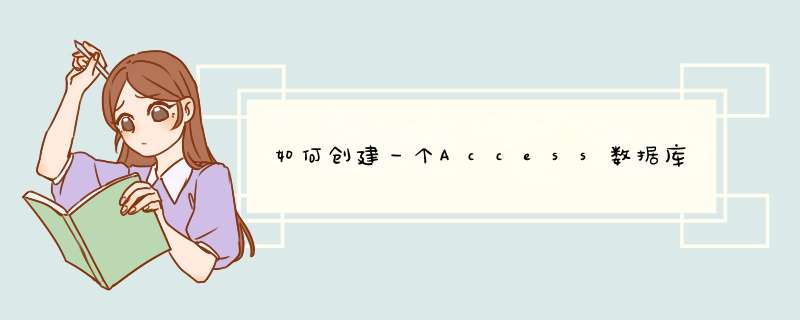
建立步骤如下:
1、首先打开access程序,打开方法是单击开始——所有程序。
2、在所有程序中找到microsoft office文件夹,打开它。
3、找到access ,点击打开。
4、在access界面中,点击文件——新建。
5、选择在界面的右边出现了新建对话框,选择空数据库。
6、选择一个存放该文件的位置,然后命名该数据库,点击创建。
7、这样就创建了一个access数据库。
创建 Access 数据库连接在“选择数据源”对话框中,选择“Microsoft Access 数据库文件”,然后单击“确定”。
如果打开了“添加连接”对话框,并且“数据源”不是“Microsoft Access 数据库文件”,则单击“更改”来打开“选择/更改数据源”对话框。有关更多信息,请参见 “选择/更改数据源”对话框。
输入要访问的数据库文件的路径,或单击“浏览”按钮定位数据库文件。
如果您的数据库需要,请输入登录信息。有关更多信息,请参见添加/修改连接 (Microsoft Access)。
单击“确定”。
创建新数据库文件的方法有很多。主要有两种方法:一、空白数据库,直接结构与数据同时进行输入(如果果建立完成后再修改结构,原内容可能丢失);二、结构和数据分两步进行了 *** 作(推荐);那么第一种方法注意在ACCESS主窗口中区域左上角的"空白数据库"按钮。该按钮和"文件"菜单中的"新建"按钮都可以展现主窗口右侧的"空白数据库"区域。单击二者中的任何一个按钮都可以转换到主窗口,如图右所示。" 空白数据库"区域代替了主窗口中的最近打开的数据库列表。Access数据库创建及 *** 作在"空白数据库"区域的"文件名"框中输入新数据库的名称。默认情况下, Access 会在一个最近使用Access 打开的Windows 文件夹中创建新的数据库文件。如需使用不同的文件夹,可以使用"文件名"右侧的文件夹图标进行浏览并将数据库创建在所需的位置。
Access 为新数据库提供了Dat abasel.accdb 的默认名称。
需确保提供的名称可以识别。在图右中,新的数据库命名为教务信息管理.accdb (扩展名.accdb 为可选项,这是因为在未提供扩展名时, Access 将自动提供扩展名)。创建完新的数据库后, Access 将自动打开该数据库。
图右 在"空白数据库" 区域的"文件名"框中输入新数据库的名称
注意: Access 2007 可以识别所有以前版本的Access 数据库文件. 默认情况下,将使用2007 格式(使用.accdb 扩展名),但是可以指定Access 2000 、2002-2003或者Access 2007 为默认格式.使用"文件"->"Access 选项" ~ "常用",选择"默认文件格式"选项并且选定所需要的格式. 例如,当一个Access 2007 文件大部分内容都在Access 2000 数据库中完成,此时就应该选择2000 格式来保留向后兼容.依然使用Access 2000 的用户将无法打开以_accdb 格式创建的Access 文件.
欢迎分享,转载请注明来源:内存溢出

 微信扫一扫
微信扫一扫
 支付宝扫一扫
支付宝扫一扫
评论列表(0条)